Como Remover Informações Salvas do Autofill do Firefox

Remova informações salvas do Autofill do Firefox seguindo estes passos rápidos e simples para dispositivos Windows e Android.
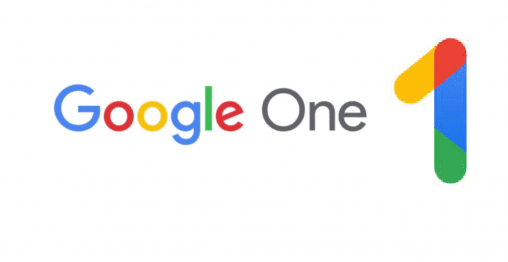
O armazenamento em nuvem é um excelente recurso para documentos e arquivos que você deseja acessar de qualquer lugar e que não contêm nenhuma informação particular privada. O serviço de nuvem do Google sob a marca abrangente “Google One” oferece quinze gigabytes de armazenamento em nuvem gratuito e permite que você pague por até dois terabytes de armazenamento.
Se você está quase enchendo sua reserva de armazenamento, provavelmente desejará liberar algum espaço para abrir espaço para novos conteúdos. Felizmente, o Google tem uma ferramenta simples que você pode usar e que mostra itens de toda a plataforma que você provavelmente pode excluir para liberar espaço. Isso inclui itens marcados para exclusão, mas ainda não excluídos permanentemente, arquivos e anexos grandes e vídeos que não podem ser processados ou reproduzidos.
Para acessar a funcionalidade de gerenciamento de armazenamento do Google One, você pode clicar no ícone de nove pontos no canto superior direito da maioria das páginas do Google, clicar na opção superior esquerda “Conta” e clicar em “Gerenciar armazenamento” no quadrado inferior esquerdo da página da conta.

Clique em “Gerenciar armazenamento” no quadrado inferior esquerdo da tela inicial da conta do Google.
Quando estiver na página de visão geral do armazenamento do Google One, role para baixo até o cabeçalho “Recupere seu espaço” e clique em “Liberar armazenamento da conta”.

Clique em “Liberar armazenamento da conta” na visão geral do armazenamento do Google One.
Na página de gerenciamento de armazenamento do Google One, você pode revisar os itens descartados, mas ainda não excluídos, do Gmail e do Google Drive. Você também pode revisar arquivos grandes do Gmail, Google Drive e Google Fotos, bem como todos os vídeos incompatíveis que não podem ser reproduzidos ou editados no Google Fotos.

Clique nas categorias de dados que deseja revisar para liberar espaço.
Você pode então revisar o conteúdo nas respectivas categorias e selecionar quais dados deseja manter e dos quais deseja se livrar. Como alternativa, você pode apenas clicar em “Excluir tudo” no canto superior direito se ainda não tiver selecionado nenhum arquivo para exclusão.

Selecione os dados que deseja excluir e clique na lixeira para excluí-los ou clique em “Excluir todos”.
Se a ferramenta de gerenciamento de armazenamento não for capaz de limpar tanto espaço quanto você deseja, você terá que examinar manualmente os dados salvos e revisá-los, ou pagar por um nível maior de armazenamento.
Remova informações salvas do Autofill do Firefox seguindo estes passos rápidos e simples para dispositivos Windows e Android.
Neste tutorial, mostramos como executar um soft reset ou hard reset no Apple iPod Shuffle.
Existem muitos aplicativos incríveis no Google Play que você não pode deixar de assinar. Após um tempo, essa lista cresce e você precisará gerenciar suas assinaturas do Google Play.
Procurar aquele cartão na carteira pode ser um verdadeiro incômodo. Nos últimos anos, várias empresas têm desenvolvido e lançado soluções de pagamento sem contato.
Ao excluir o histórico de downloads do Android, você ajuda a liberar espaço de armazenamento e outros benefícios. Aqui estão os passos a seguir.
Este guia mostrará como excluir fotos e vídeos do Facebook usando um PC, Android ou dispositivo iOS.
Nós passamos um pouco de tempo com o Galaxy Tab S9 Ultra, que é o tablet perfeito para emparelhar com seu PC Windows ou o Galaxy S23.
Silencie mensagens de texto em grupo no Android 11 para manter as notificações sob controle no aplicativo de Mensagens, WhatsApp e Telegram.
Aprenda a limpar o histórico de URLs da barra de endereços no Firefox e mantenha suas sessões privadas seguindo estes passos simples e rápidos.
Para denunciar um golpista no Facebook, clique em Mais opções e selecione Encontrar suporte ou denunciar perfil. Em seguida, preencha o formulário de denúncia.







